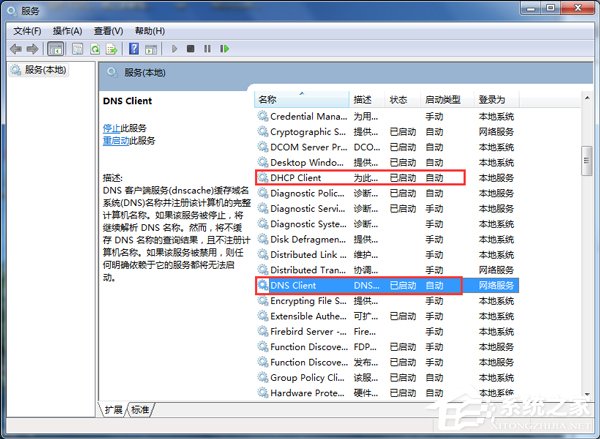系统兔w7系统电脑出现未识别网络的具体教程
- 发布日期:2016-04-05 作者:win10主题之家 来源:http://www.zhutixiazai.net
系统兔w7家庭版开机速度快,是入门级系统兔w7系统。据调查不少用户在使用中都碰到了系统兔w7系统电脑出现未识别网络的问题。面对系统兔w7系统电脑出现未识别网络这样的小问题,我们该如何解决呢?不经常使用电脑的朋友对于系统兔w7系统电脑出现未识别网络的问题可能会无从下手。但对于电脑专业人员来说解决办法就很简单了: 1、右键点击桌面的计算机图标,选择设备管理器,在设备管理器下方找到网络适配器选项。 2、打开网卡驱动列表,找到我们的当前网卡驱动右键点击,选择禁用,然后再点击启用。看了这些简单操作,你是不是已经掌握了系统兔w7系统的一些使用技巧了呢?如果还有什么不明白的地方,那就请继续学习下面分享给大家的关于系统兔w7系统电脑出现未识别网络的问题的具体步骤方法吧。
一、网卡驱动问题;
1、右键点击桌面的计算机图标,选择设备管理器,在设备管理器下方找到网络适配器选项。
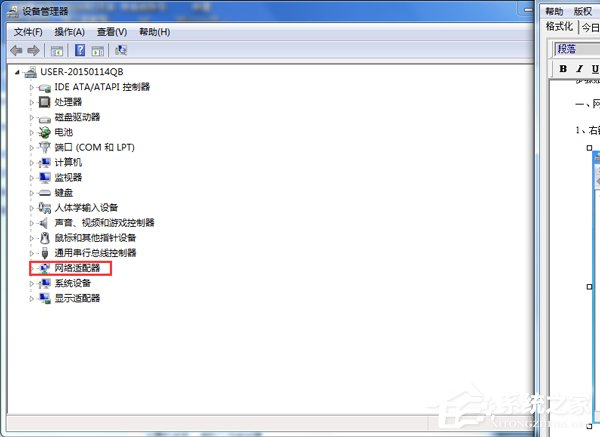
2、打开网卡驱动列表,找到我们的当前网卡驱动右键点击,选择禁用,然后再点击启用。
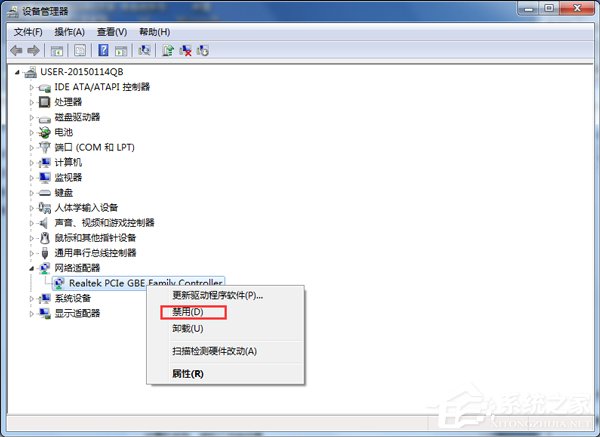
二、更改适配器设置;
1、右键点击桌面网络,下拉菜单中找打属性选项,进入网络属性主界面。
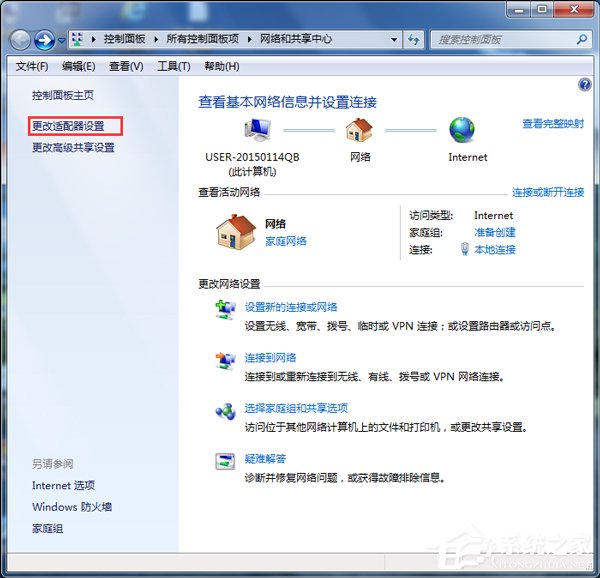
2、然后我们在属性界面的左上方菜单栏中可以看到更改适配器设置选项,我们点击进入。
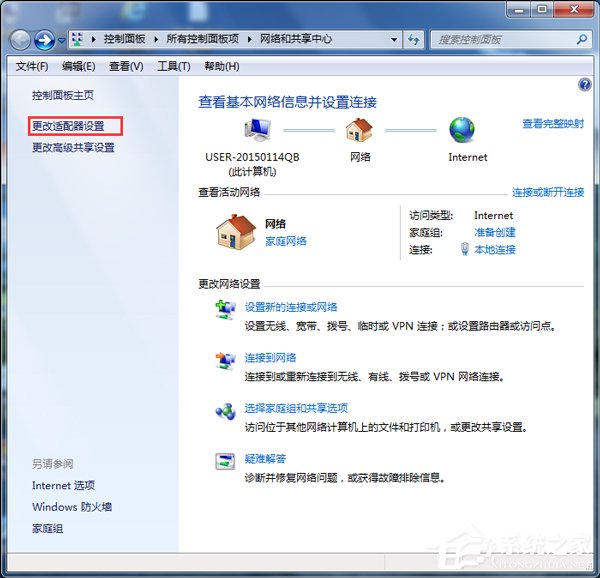
3、右键点击本地连接选项,选择属性,进入本地连接属性对话框。然后点击左下角的安装选项。
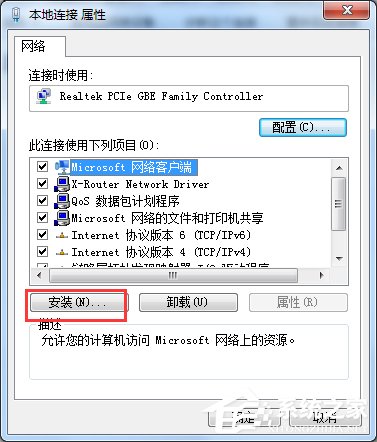
4、在弹出的选择网络功能类型对话框内,选择协议选项,点击下方的添加按钮进行添加。
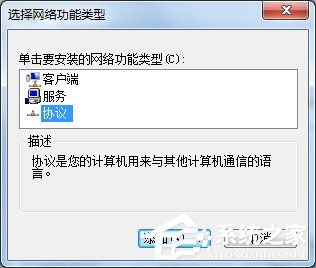
5、点击添加之后,在弹出的网络协议对话框内选择,ReliableMulticast protocol协议,然后点击确定即可。
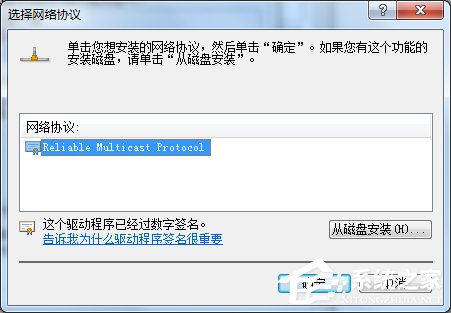
三、启动服务项;
1、点击电脑左下角开始菜单找到运行选项,点击打开,在运行文本框内输入services.msc然后点击确定。
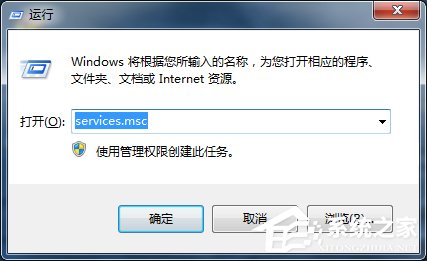
2、然后再服务列表中找到dns和dHCp服务,点击在打开类型中选择自动,即可完成。